例えば、移動平均線をチャートに表示させたい場合の手順を動画で解説します。設置方法はどのインジケーターでも同じです。
インジケーターを適用するにはホームにある下記のボタンを押す、
またはチャート上で右クリック→インジケーターを追加、を押してください。
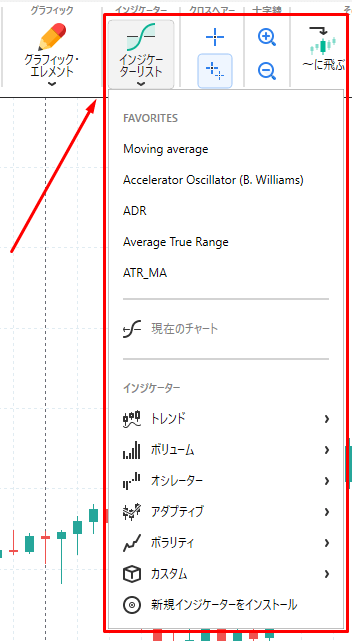
旧インターフェースの場合は画面上部の「挿入」ボタンを押し、インジケーターを追加を選択してください。
こちらもチャート上で右クリック→インジケーターを追加、でも可能です。
インジケーターは機能に従って下記の6つのグループに分類されています。
◇トレンドインジケーター
◇オシレータ
◇ボリュームインジケーター
◇ボラティリティインジケーター
◇アダプティブインジケータ
◇カスタムインジケーター
独自のインジケーターを追加した場合、それらはカスタムインジケーターメニューに表示されます。
各インジケーターを選択するとインジケータープロパティウィンドウが開きます。
※こちらはMAの場合。
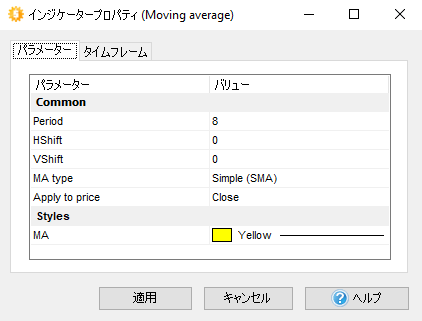
インジケーターのパラメーターを変更するには、項目欄をダブルクリックするか、
左クリックで選択後、”Enter”キーを押してください。
設定項目により、ドロップダウンメニューから選択したり、数値を入力する場合があります。
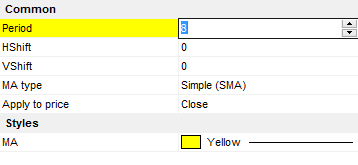
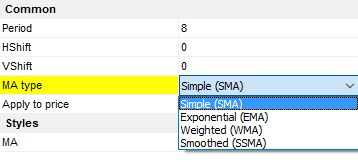
変更をキャンセルするには、キーボードの「Esc」キーを押してください。
変更を行うなら、「Enter」キー、またはマウスの左クリックを押してください。
各インジケーターは適用時に設定したタイムフレームでのみ表示されるようになっています。
これはソフトウェアの最適化のために行っています。
必要のないタイムフレームにも適用されてしまうと、バックグラウンドでずっと処理を行うため
PCの処理能力によっては重くなってしまい、テストスピードが遅くなる、停止してしまうなどの問題が起こることがあります。
そのため、テストに必要な時間足だけにインジケーターを表示することをおすすめします。
「タイムフレーム」タブから、インジケーターを適用する時間足を設定できます。
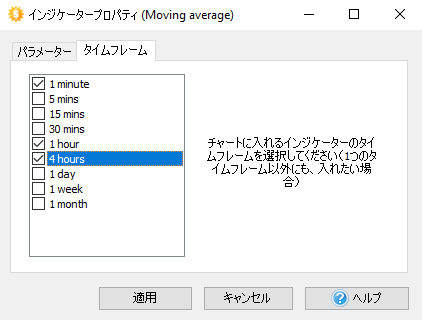
インジケーターを編集するときは、インジケーターのライン上で右クリックをしてください。
次のようなウィンドウが表示されます。
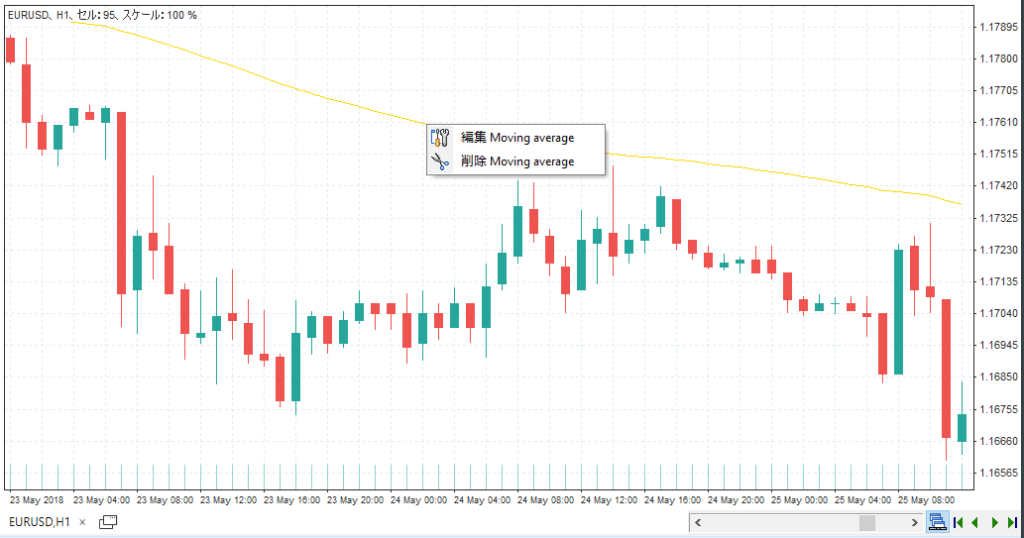
インジケーターのプロパティを編集する、もしくはチャートから削除する、のどちらかを選択できます。
また、現在適用されているすべてのインジケーターは「インジケーターリスト」で確認できます。
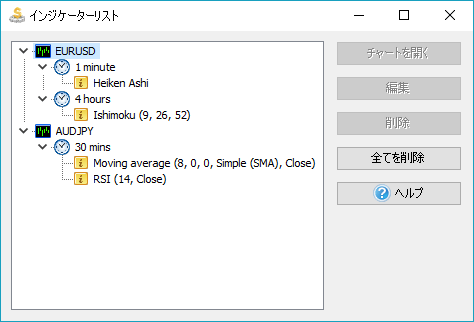
インジケーターリストはチャート上で右クリック→インジケーターリスト、から開けます。
この画面でもインジケーターの編集は可能です。
※適用するタイムフレームはインジケーター挿入時のみ設定できます。


